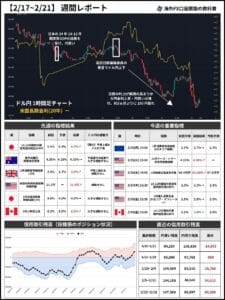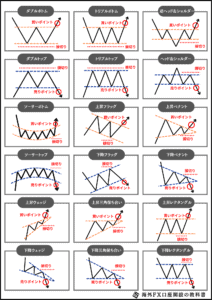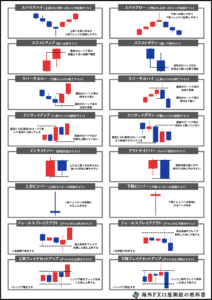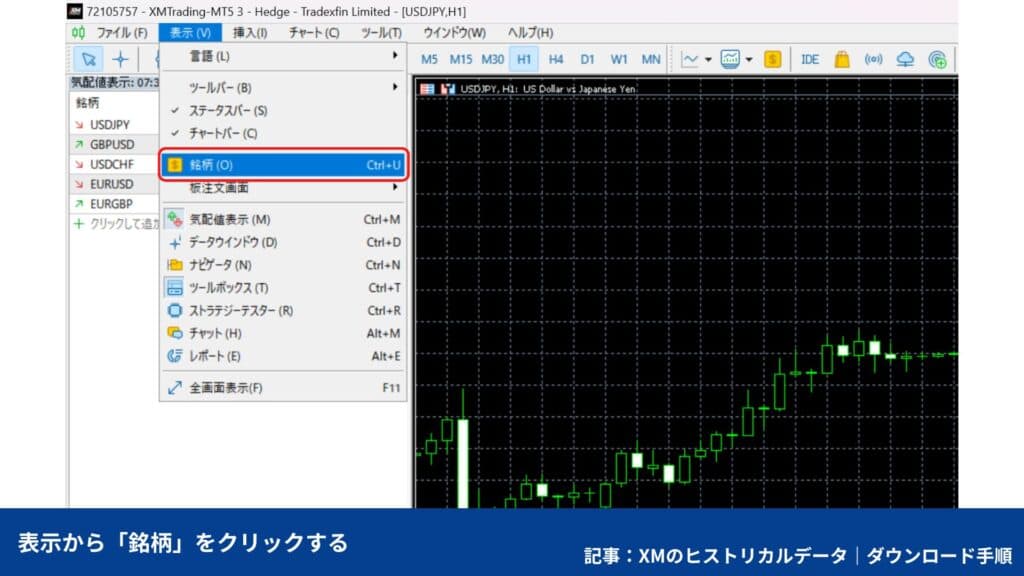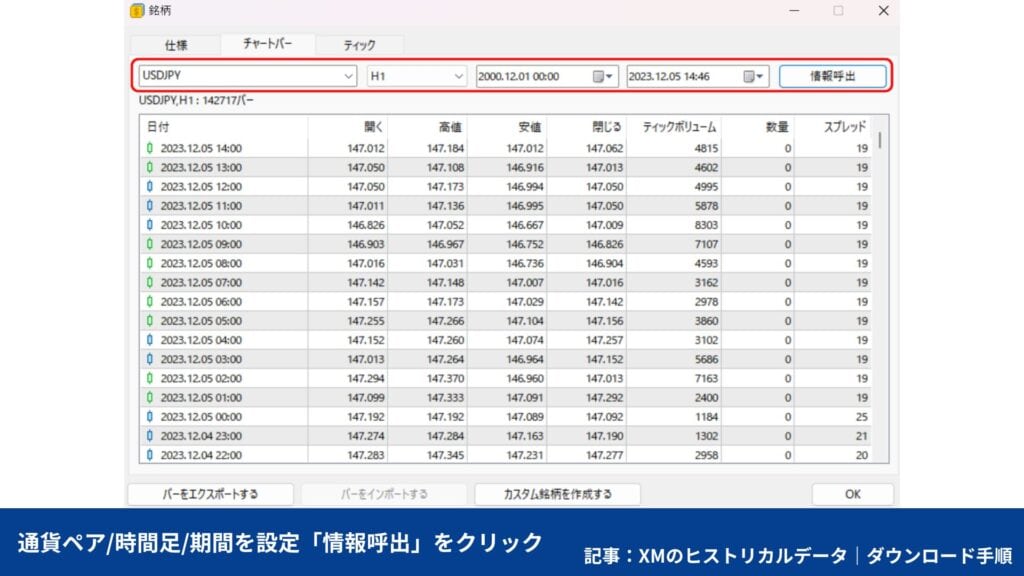0568-50-2779
XMのヒストリカルデータ|MT4/MT5のダウンロード手順とバックテスト活用方法

XMのMT4/MT5使い方wiki
ヒストリカルデータとは過去チャートが見れるデータで、手法検証や自動売買のバックテストによく利用されています。FXで勝つために検証は不可欠なので、さっそくダウンロードして活用しましょう。
XMヒストリカルデータのダウンロード方法
- MT4/MT5の初期ヒストリカルデータを削除する
- チャートバーを最大まで増やす
- 新しくヒストリカルデータを取得する
初期状態でヒストリカルデータが入っていますが、使えないので注意してください。初期状態から一度削除し、新しいヒストリカルデータをダウンロードする必要があります。
MT5
MT5プラットフォームでヒストリカルデータを参照するには、次の手順に従います:
- ターミナルを開く。
- 「気配値表示」を右クリックするか、Windowsの場合はCtrl+Uを押す。
- 「銘柄一覧」をクリックし、「チャートバー」か「ティック」を選択する。
MT4
MT4プラットフォームでヒストリカルデータを参照するには、次の手順に従います:
引用元:XMTrading公式サイト
- ターミナルを開いて、メニューの「ツール」をクリックする。
- 「ヒストリーセンター」を選択する。
- 希望の銘柄および時間足をダブルクリックする。
本記事では、ヒストリカルデータのMT4/MT5へのダウンロード方法、ゴールドを例にバックテスト活用方法を解説します。MT4/MT5をまだダウンロードしていない方はXMのMT4/MT5のダウンロード方法を先にご覧ください。
今なら下記ボタンから登録すると新規口座開設ボーナスがもらえます。
口座開設だけならノーリスク

執筆者:吉田哲也
株式投資、FX歴10年以上。ドル円のスイングトレードがメイン。Xで毎日の相場状況や指標を発信しています。
当サイトはFXコネクトプラス株式会社で運営し、編集方針、評価基準をもとに記事作成しています。当サイトは広告収入を基に運営されています。
※FXのルールについて、金融庁、金融先物取引法、消費者庁もご確認ください。パートナーリスト、編集ガイドラインも公開中です。
XMでヒストリカルデータをダウンロードする方法【MT4/MT5】
XMのMT4/MT5でヒストリカルデータをダウンロードする方法は、下記の通りです。
- MT4/MT5の初期ヒストリカルデータを削除する
- チャートバーを最大まで増やす
- 新しくヒストリカルデータを取得する
①MT4/MT5の初期ヒストリカルデータを削除する
MT4/MT5の画面上部にあるファイルから「データフォルダを開く」をクリックします。
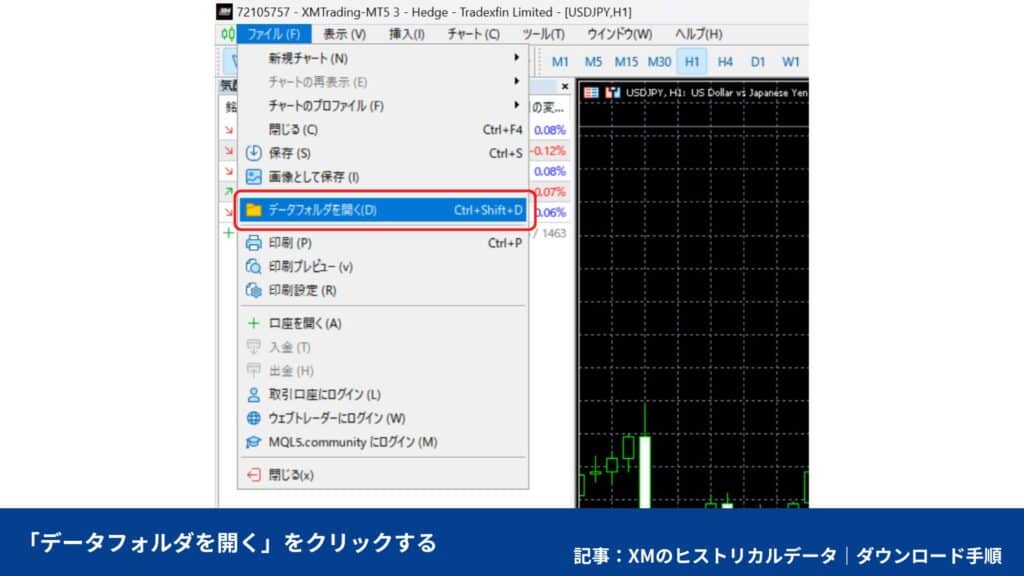
表示されたフォルダにある「history」をクリックし、XMTrading-○○を削除します。
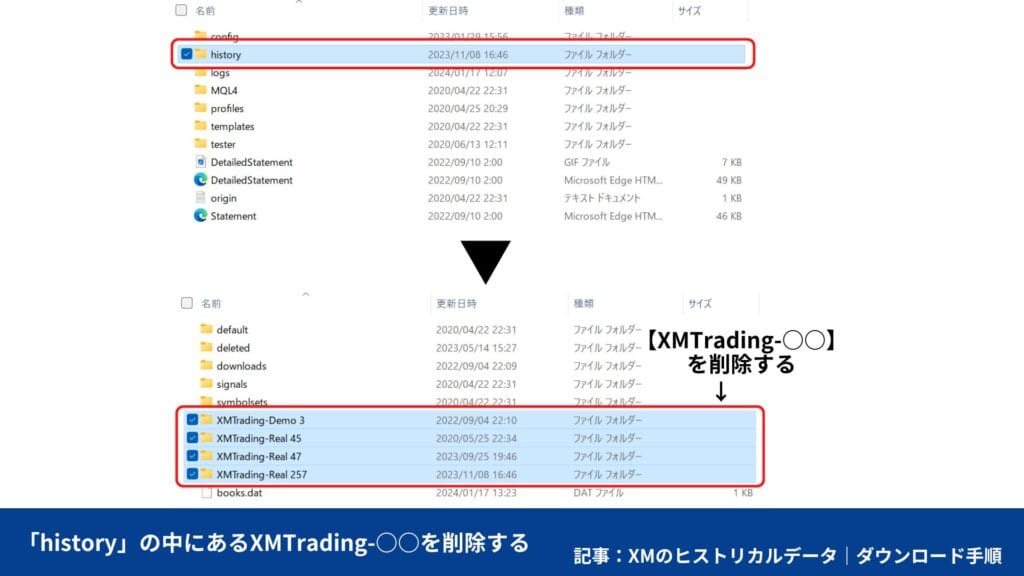
②チャートバーを最大まで増やす
MT4/MT5の画面上部にあるツールから「オプション」をクリックします。
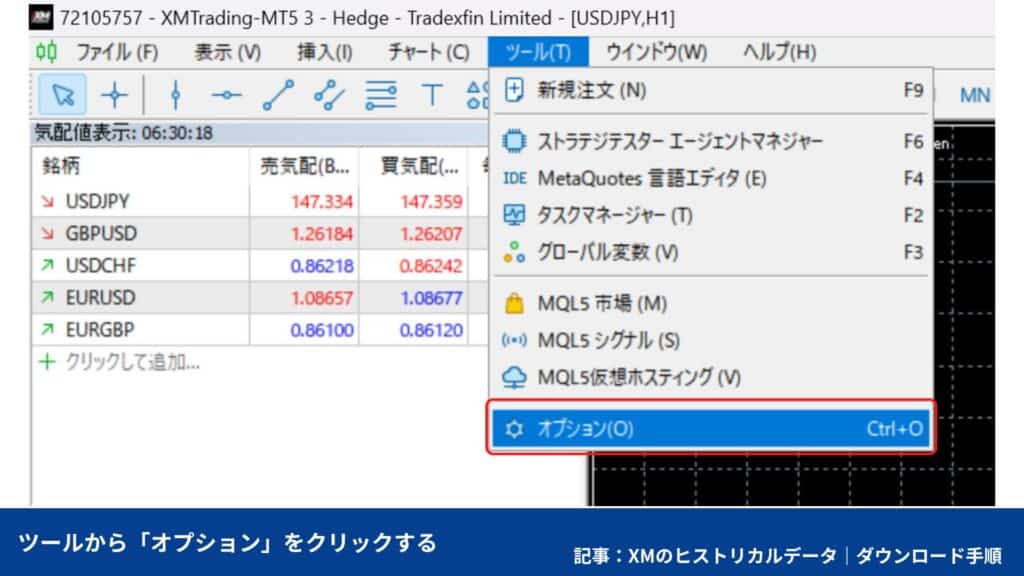
表示するバーの数を最大にしておきます。MT4とMT5で若干表示が異なるので注意してください。MT4は最大バー数を「2147483647」、MT5は「Unlimited」を選択してください。
【MT4の場合】
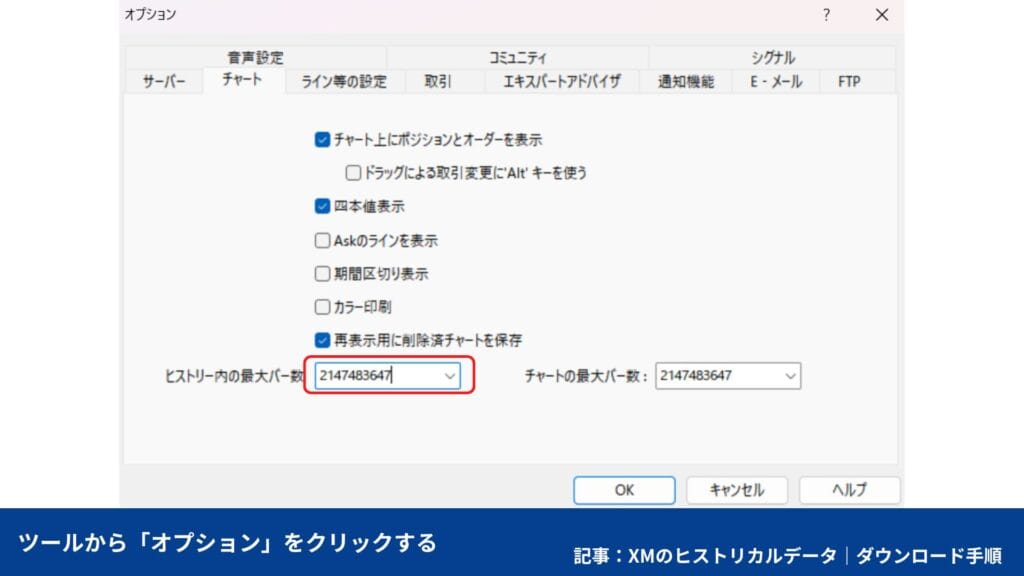
【MT5の場合】
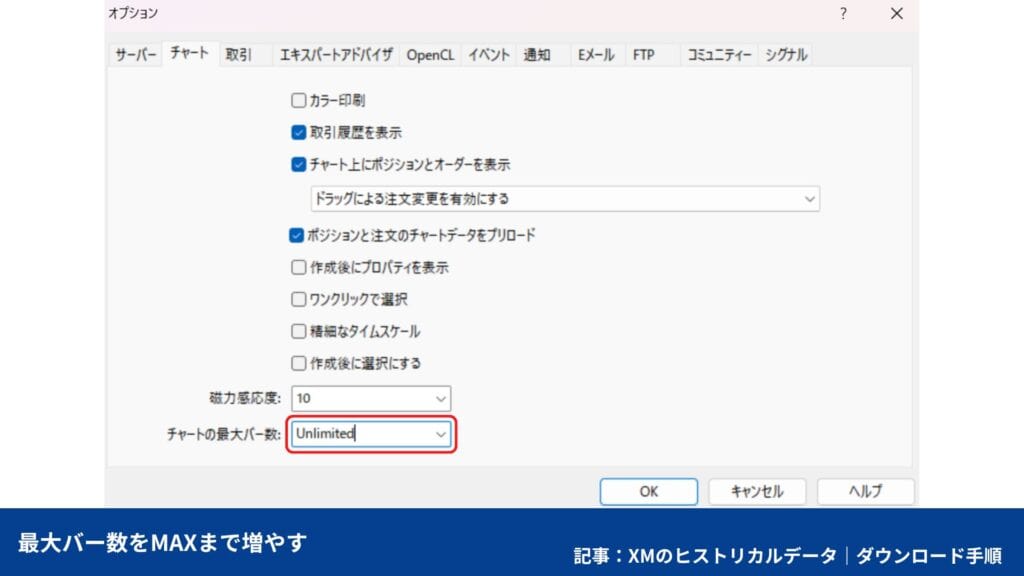
③新しくヒストリカルデータを取得する
ヒストリカルデータの取得方法は、MT4とMT5で異なります。自分が使っているプラットフォームのタブを選択してください。
MT4上部にあるツールから「ヒストリーセンター」をクリックします。

画面左にある通貨ペアと時間足を選択して、ダウンロードをクリックします。
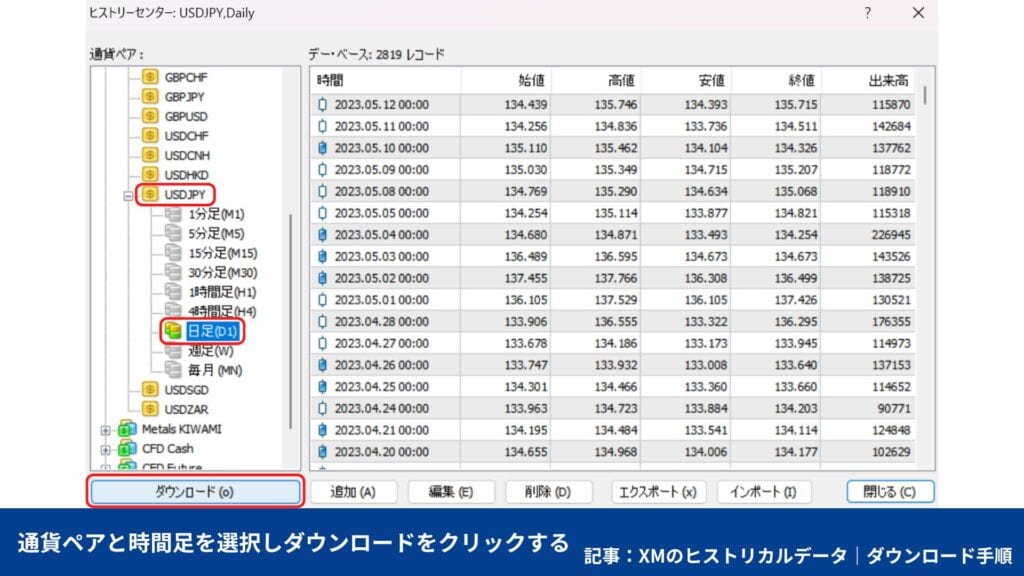
アラートが出ますが、「OK」をクリックすれば次に進みます。
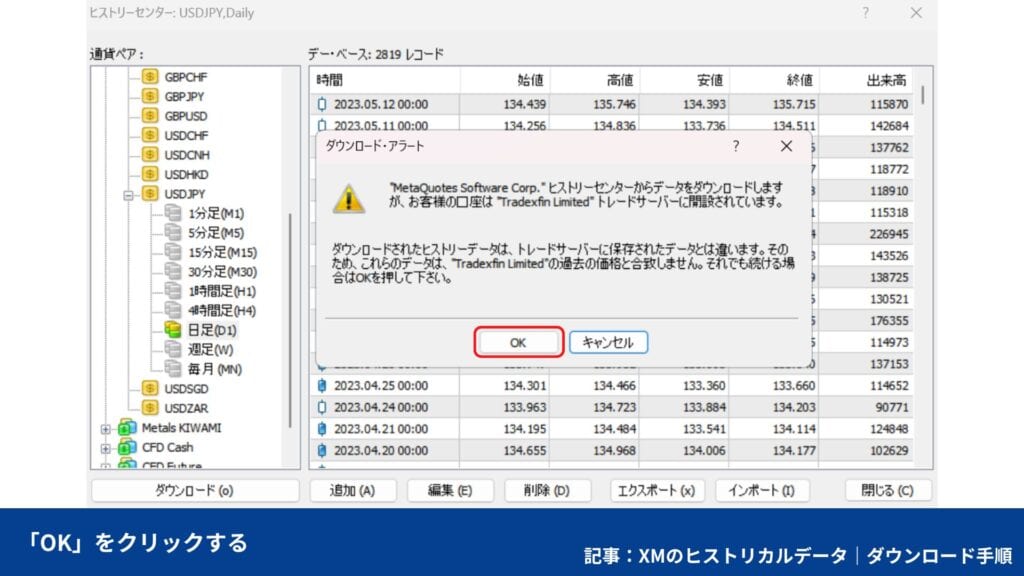
もう一度「ヒストリーセンター」を開き、データが表示されたらダウンロード完了です。
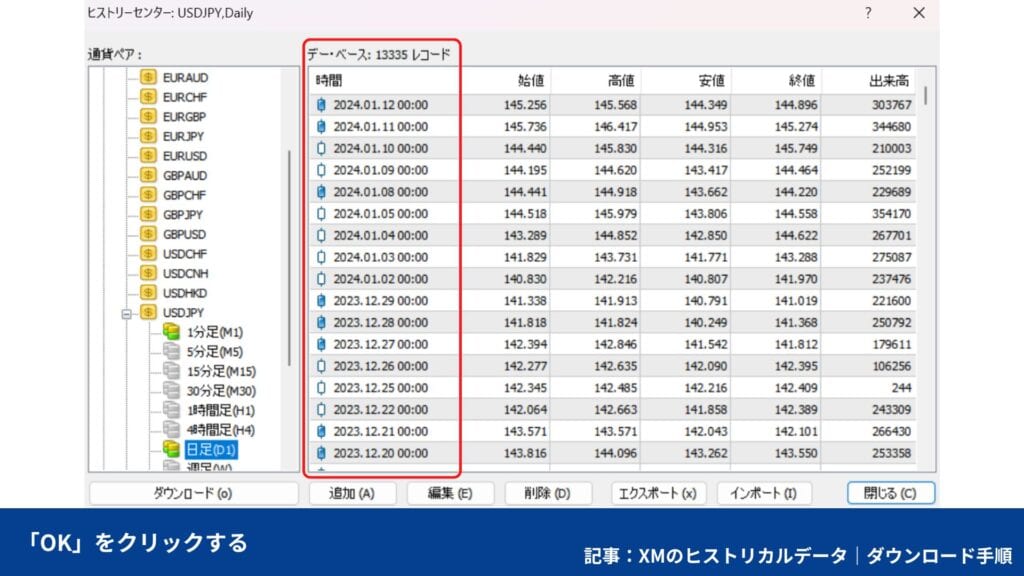
上記の操作が完了したら、過去のチャートまで表示されます。EA検証や手法、環境認識の練習に使ってみましょう。
XMのヒストリカルデータがダウンロードできない原因と対処法
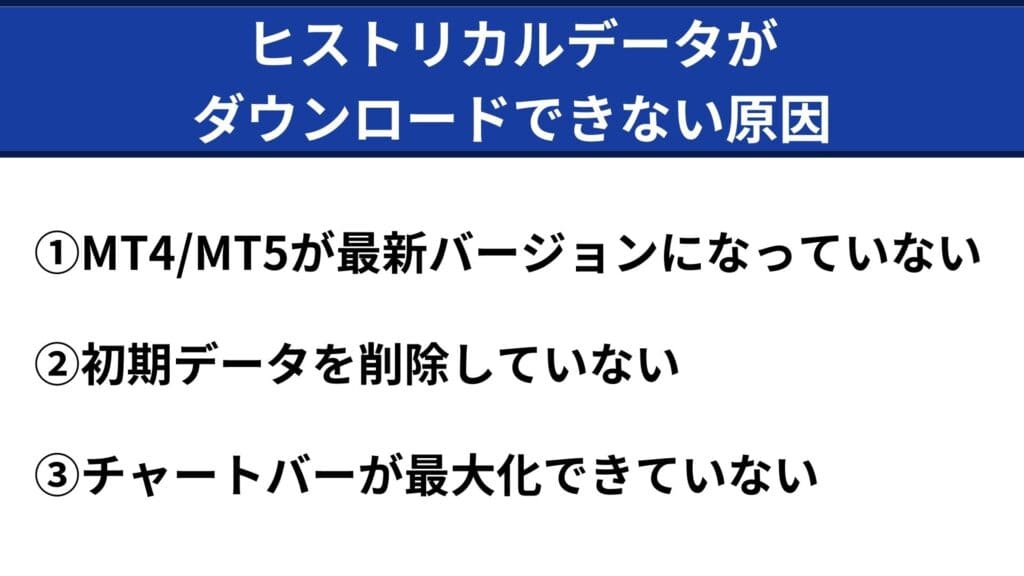
ヒストリカルデータがダウンロードできない原因と対処法は、下表のとおりです。
| 原因 | 対処法 |
|---|---|
| MT4/MT5が最新バージョンになっていない | 最新バージョンをインストールする |
| 初期のヒストリカルデータを削除していない | 初期のデータを削除してから、ダウンロードする |
| チャートバーが最大化できていない | チャートバーの設定を最大に変更する |
MT4/MT5が最新バージョンになっていない
MT4/MT5のバージョンが古いと、ヒストリカルデータをダウンロードできません。必ず、最新版にアップデートしてからヒストリカルデータをダウンロードしてください。
初期のヒストリカルデータを削除していない
ヒストリカルデータをダウンロードする前に、初期のヒストリカルデータを削除する必要があります。ヒストリカルデータの削除する手順を確認してください。
チャートバーが最大化できていない
ヒストリカルデータをダウンロードする前に、チャートバーを最大化する必要があります。チャートバーの最大化する手順を確認してください。
XMのヒストリカルデータ活用方法
XMのヒストリカルデータ活用方法
- 相場分析の練習に使う
- EAの有効性を確認する
- 取引手法を振り返る
【テクニカル分析】相場分析の練習に使う
活用方法の1つ目は、テクニカル分析の練習です。
ヒストリカルデータは、過去数十年間のチャートを見ることができるため、1分足・5分足などチャートをみて分析するのに最適。テクニカル分析ののやり方、本当に効果があるのか自分の目で確かめられます。
例えば、練習として以下のポイントを見る人が多いです。
- 各時間帯による値動きの特徴
- 経済指標発表後の値動き
- アメリカ大統領選前の値動き
- 年明けの値動き
特に、時間帯による値動きは重要です。私も一日中トレードしているわけではなく、得意な時間帯に絞ってから勝てるようになりました。詳しくは各国市場の開場時間とFX相場の値動きの特徴を参考にしてください。
FXでは、過去と似た値動きをするケースもあります。また、株よりもテクニカル分析が効きやすいので、極めれば稼げる確率はアップします。過去チャートで分析することが、稼げるかどうかに直結するので実践してみましょう。
【バックテスト】EAの有効性を確認する
活用方法の2つ目は、過去チャートで自動売買(EA)の有効性を確認することです。通常、EAを選ぶ際にバックテストの結果を確認しますが、バックテストはヒストリカルデータを使って検証しています。
バックテストをすることで、EAのアルゴリズムが有効かどうか確認可能。バックテストで損失が多い場合は、EAを改良・選びなおす必要があります。
バックテストはできる限り期間が長い方が信頼性は上がるので、最近のチャートだけでなくヒストリカルデータを使って検証するのがおすすめです。
MT4とMT5の両方のプラットフォームで、EAや取引ロボットを使用して取引することができます。
引用元:XMTrading公式サイト
【検証】自分の取引手法を振り返る
活用方法の3つ目は、自分の取引手法を振り返りに使うことです。
自分がトレードした結果が良かったのか、悪かったのかを振り返る際に役立ちます。過去データの様々な相場を確認できるので、自分の手法の良し悪しを明確できます。
相性の良い相場、悪い相場が見えてきて、手法の修正・改良に繋がるのでおすすめ。万能な手法は無いので、ヒストリカルデータを使って繰り返し復習してみましょう。手法、ロジックの精度が上がれば、簡単に海外FXで稼げるようになります。根気強く続けていきましょう。
XMのヒストリカルデータに関するよくある質問
XMのヒストリカルデータに関してよくある質問を紹介します。
XMのヒストリカルデータを取引手法の検証に使おう!
本記事では、XMのヒストリカルデータのダウンロード方法について紹介しました。ヒストリカルデータは自動売買(EA)の検証、手法・環境認識の練習に使う方が多いです。特にEAを使うならバックテストは必須なので、ヒストリカルデータを活用しましょう。
自動売買に興味がある方はXMTradingは自動売買に向いてる?|禁止事項と儲かる無料EA、MT4/MT5設定のやり方も合わせてご覧ください。
また、今ならXMで口座開設すると13,000円分のボーナスがもらえます。増額中の今がチャンスなので、詳しく知りたい方はXMTradingのボーナスキャンペーン最新情報をご覧ください。
XMの口座開設は海外FX初心者でも5分で可能。XMTradingの口座開設方法|動画、画像付きで解説をご覧ください。
今なら下記ボタンから登録すると新規口座開設ボーナスがもらえます。
口座開設だけならノーリスク
XMのボーナス・口座開設情報
海外FXおすすめ記事